【無料】アフィリエイトの請求書をMisocaで作成してみた
どうもメーカー営業マン(@makereigyouman)です。
有り難いことに当ブログへの依頼が増加してきております。お仕事のご依頼についてはこちらのお問い合わせフォームからご連絡ください。
さてそんな背景もあり、先日初めてアフィリエイトの請求書というものを作ってみました。
ワードとかで作ってもいいんでしょうけど、クラウド上でも管理可能なサービスを使ってみようということで、請求書作成管理サービスの「Misoca(みそか)」で請求書を作ってみました。
多分ですが、個人でアフィリエイトの請求書を作るのであればMisocaが一番便利です。無料ですしね。
今回の記事ではMisocaでの請求書を作り方について解説していきます。
Misoca(みそか)請求書の作り方
登録
まずはサービスに登録しましょう。登録はこちらからどうぞ。
有料プランもいくつかありますが、個人の運用であれば無料で十分です。迷わず無料プランを選択しましょう。(後ほどプラン変更も可能です。)
登録ボタンを押すと弥生IDの登録画面に遷移します。
弥生IDとは弥生のサービスを利用するための共通IDです。
会計ソフトの弥生を使っている人はそIDを流用可能ですので、新規で登録する必要ありません。
弥生IDの登録が終わったらログインしましょう。
するとMisocaのプラン選択画面になりますので、無料体験を選択しましょう。
念の為無料になっているか確認して登録してきます。
これでMisocaのサービス登録は完了です。
請求書を作ってみる
さて実際にMisocaで請求書を作ってみましょう。
Misocaにログインして左メニューの「請求書」→「請求書」画面に移動します。
次に「請求書を新しく作る」をクリックします。
入力フォームとなりますので、ここに必要情報を入力していきます。
基本的には請求書のPDFファイルをメールで送付する形になると思いますので、郵送しない限りは「基本情報」タブのみで大丈夫です。
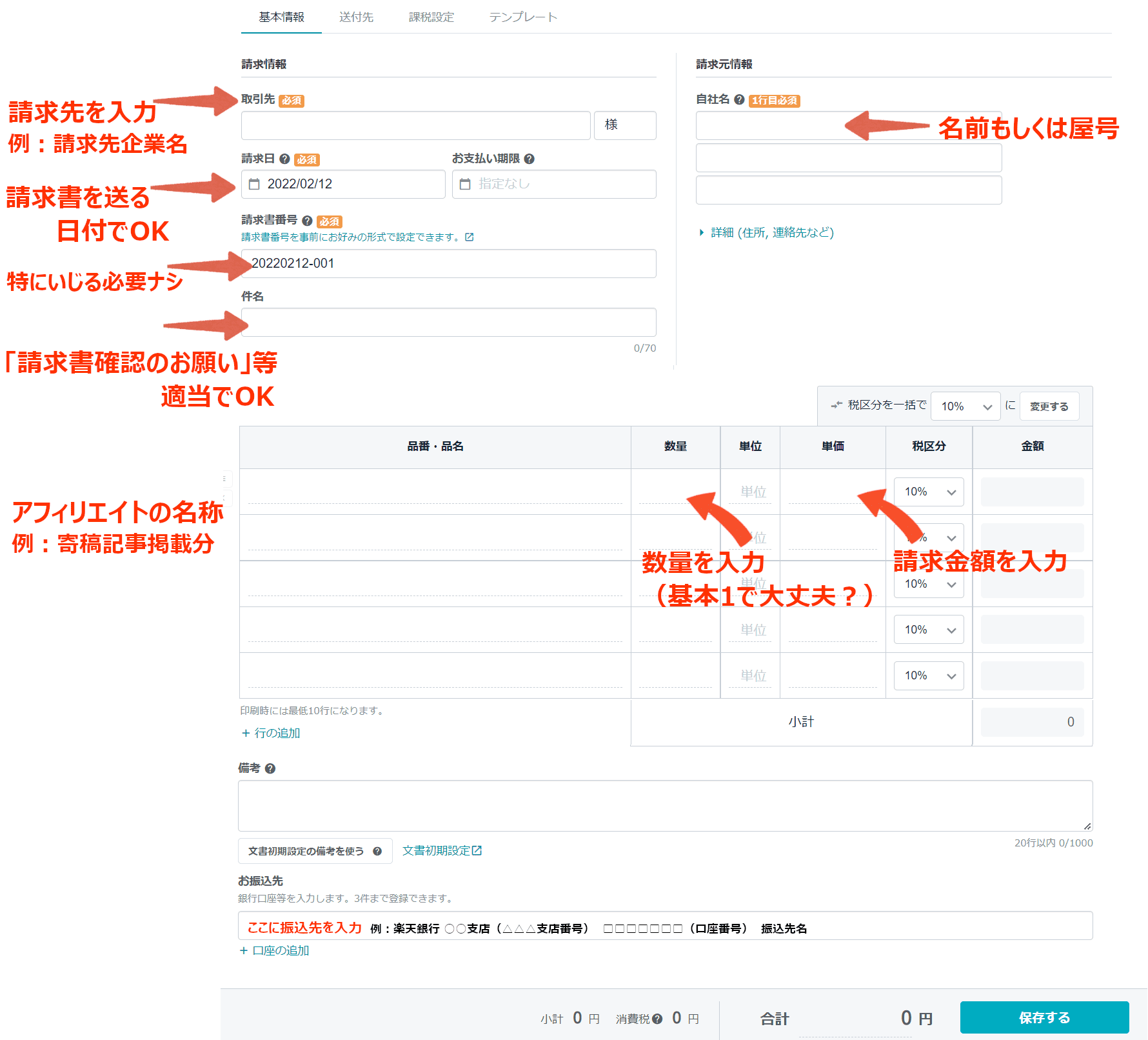
請求書完成
実際にMisocaで作った請求書がこちらです。
個人情報が含まれる部分が多いためほとんど伏せ字になってしまっていますが、立派な請求書が完成しました。
請求書が完成したらMisocaから直接送ることもできますし、一旦PDFをローカルに保存してメールソフトから請求先に送ってもいいでしょう。
実際にMisocaで作成した請求書で問題なく請求できました。
という訳で今回はMisocaでの請求書作成手順のご紹介でした。



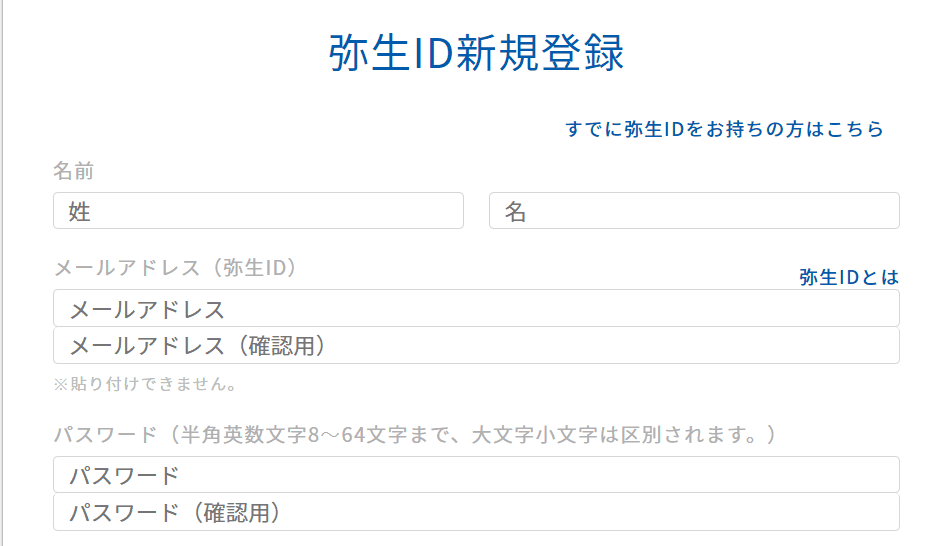
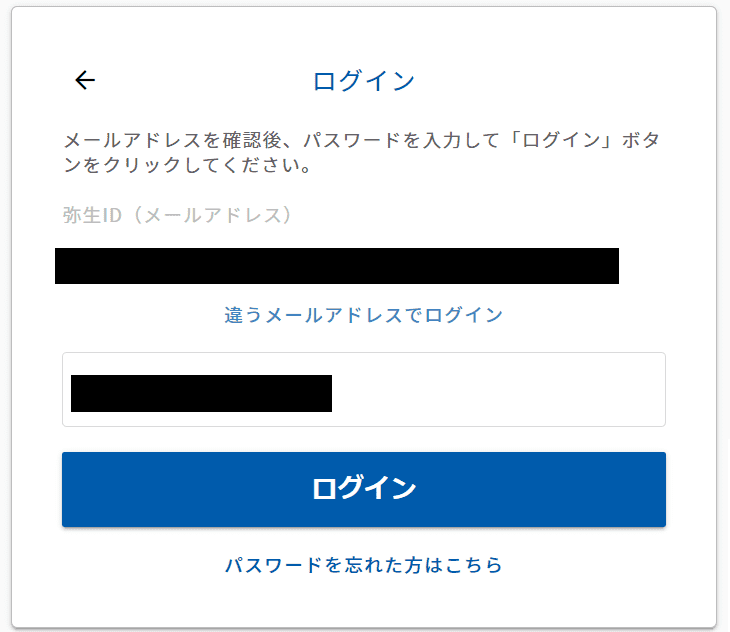
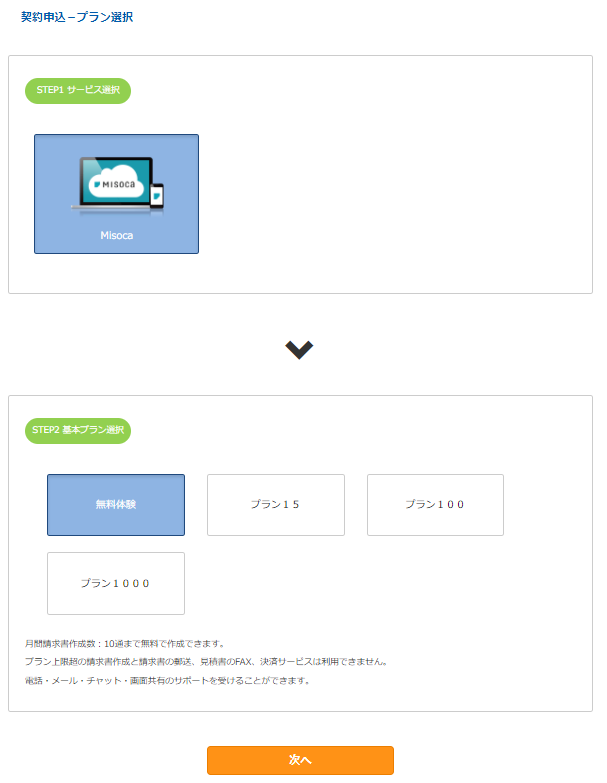
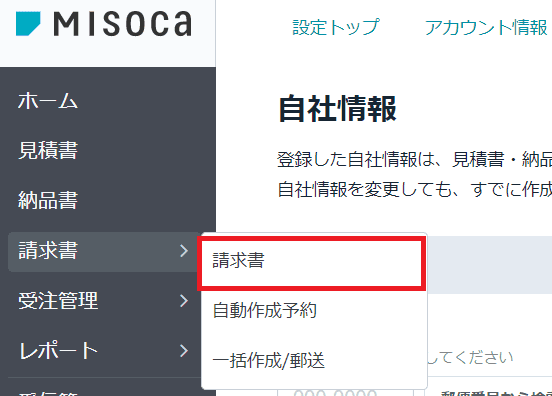
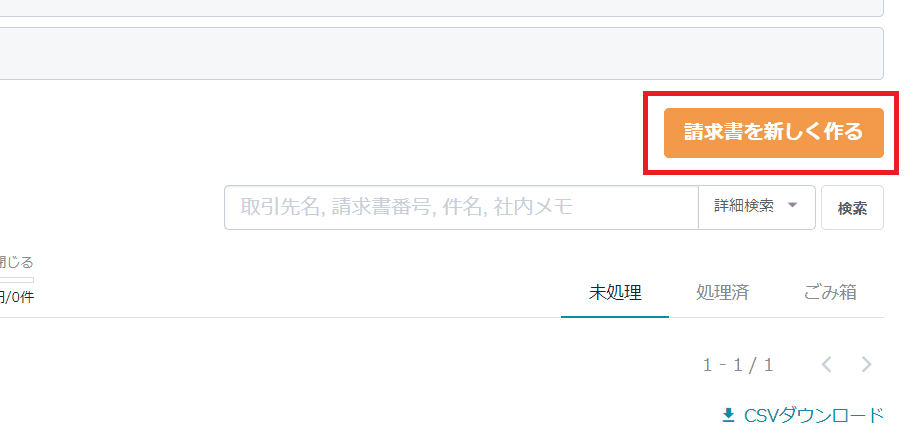
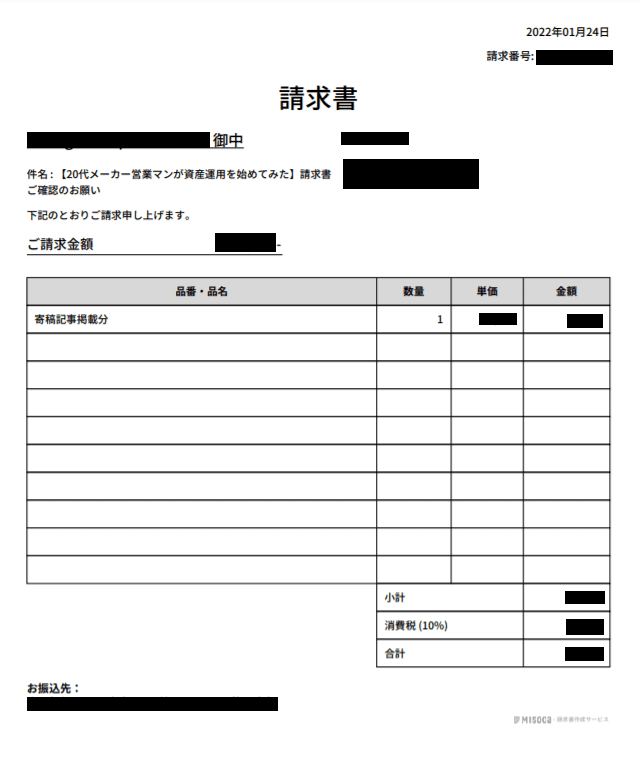











ディスカッション
コメント一覧
まだ、コメントがありません